Panduan VPN yang Dihosting Sendiri: Cara Mengatur Server VPN Rumah Gratis
Diterbitkan: 2025-11-13Hampir setiap situs web, aplikasi, atau bahkan jaringan melacak apa yang Anda lakukan saat online. VPN mengenkripsi data Anda dan menyembunyikan aktivitas Anda. Selama bertahun-tahun, ini merupakan metode yang paling dapat diandalkan, tidak hanya untuk menjaga privasi tetapi juga untuk membantu Anda membuka blokir situs web apa pun, melewati batasan geografis, dan banyak lagi.
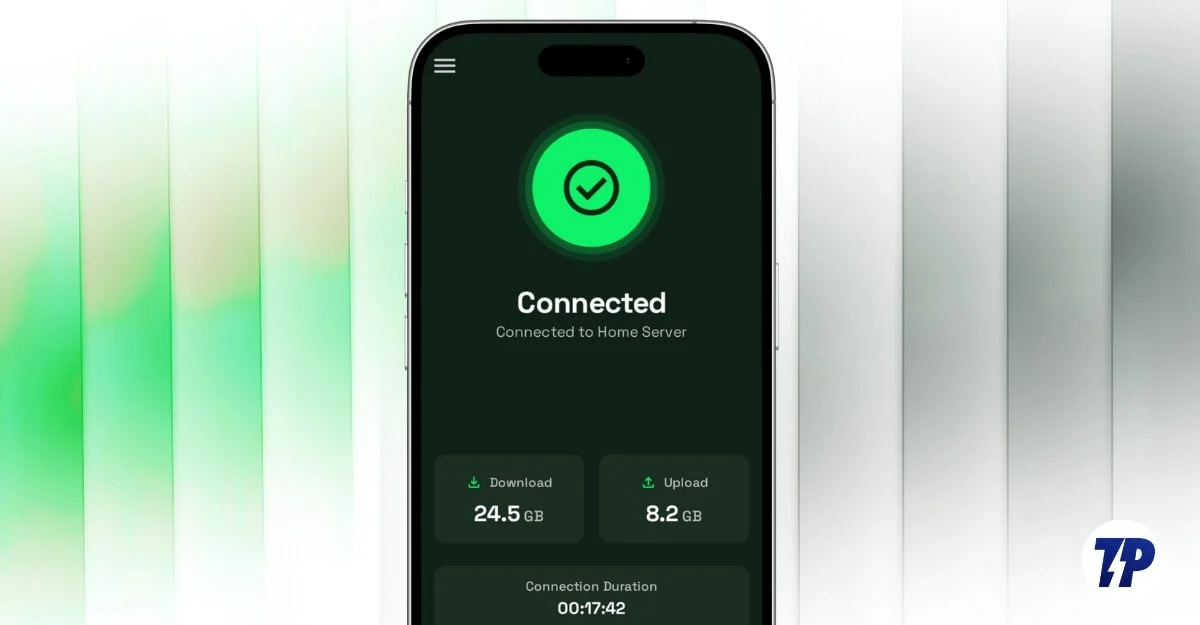
Meskipun ada banyak layanan VPN gratis yang berfungsi dengan baik, beberapa di antaranya masih dapat mencatat data Anda, memiliki lokasi server terbatas, dan bahkan membatasi kecepatan dan membatasi bandwidth Anda.
Untuk menghindari semua batasan ini, menyiapkan server VPN Anda sendiri seringkali merupakan cara terbaik jika Anda masih ingin mengaksesnya secara gratis. Saat ini, banyak metode yang tersedia untuk menyiapkan server VPN di rumah, termasuk server VPN berbasis perangkat lunak, server VPN berbasis router, server VPN berbasis cloud, dan lain-lain.
Namun, di antara semua metode ini, menyiapkan server VPN menggunakan server VPN berbasis perangkat lunak adalah pilihan terbaik karena gratis, mudah dipasang, dan dikelola, sehingga menghilangkan kebutuhan akan pengaturan rumit dan konfigurasi server yang berbeda.
Ini juga merupakan opsi paling andal bagi pengguna non-teknis yang tidak ingin berurusan dengan jargon teknis. Dalam panduan ini, Anda akan mempelajari cara mengatur server VPN Anda sendiri di rumah menggunakan perangkat lunak VPN gratis apa pun.
Daftar isi
Cara Mengatur Server VPN Berbasis Perangkat Lunak Anda Sendiri
Seperti namanya, VPN berbasis perangkat lunak bekerja persis seperti yang Anda harapkan. Anda dapat menginstal perangkat lunak server gratis apa pun. Setelah Anda menginstal perangkat lunak, perangkat Anda akan membuat antarmuka jaringan virtual yang secara otomatis mengenkripsi lalu lintas yang keluar dari perangkat Anda.
Setelah pengaturan selesai, Anda dapat menghubungkan perangkat lain, seperti ponsel atau laptop Anda, sebagai klien ke perangkat tempat Anda menginstal server VPN.
Itu saja. Semua perangkat yang terhubung akan mengirimkan lalu lintas melalui perangkat VPN, mengenkripsi semua lalu lintas Anda. Bahkan saat Anda jauh dari rumah, Anda dapat menghubungkan perangkat Anda melalui jaringan rumah dan mengakses terowongan VPN Anda sendiri, mengenkripsi lalu lintas Anda.
Ada banyak pilihan perangkat lunak sumber terbuka dan gratis, serta perangkat lunak berbayar dengan fitur gratis. Dalam panduan ini, kita akan menggunakan WireGuard. Anda akan mengetahui alasan saya memilih WireGuard dibandingkan yang lain hanya dalam hitungan detik.
Namun, kelemahan terbesar dalam menyiapkan server rumah adalah, selain tetap online kapan pun Anda membutuhkannya, server ini hanya menawarkan satu lokasi, dan Anda tidak dapat mengakses situs yang diblokir secara geografis dari lokasi Anda. Namun, koneksi Anda masih terenkripsi dan gratis untuk digunakan.
Jika Anda ingin menyiapkan alternatif gratis untuk VPN berbayar seperti NordVPN tanpa batasan apa pun, dengan beberapa lokasi server dan akses ke situs yang diblokir secara geografis di lokasi Anda menggunakan VPN, Anda dapat menyiapkan VPN gratis yang dihosting sendiri menggunakan penyedia layanan cloud gratis mana pun.
Dalam panduan ini, Anda akan mempelajari cara kerja kedua metode ini. Berikut tabel perbandingan kedua metode tersebut.
VPN Rumah vs Server VPN Asing
| Fitur | VPN Rumah (WireGuard) | VPN Asing yang Dihosting Sendiri |
| Biaya Pengaturan | Bebas | Gratis / Berbiaya rendah |
| Enkripsi | Ya | Ya |
| Situs yang Diblokir Secara Geo | TIDAK | Ya |
| Ubah Lokasi | TIDAK | Ya |
| Akses File Rumah | Ya | Terbatas |
| Akses Situs Negara di Luar Negeri | Ya | Ya, tetapi hanya jika servernya ada di negara Anda |
| Keamanan Wi-Fi Publik | Ya | Ya |
| Kecepatan | Tergantung pada router rumah Anda | Umumnya lebih cepat |
| Waktu pengaturan | Mudah | Juga mudah |
| Keandalan | Tergantung pada koneksi rumah | Waktu yang tepat karena server khusus. |
| Perangkat Daring | Itu harus tetap menyala | Itu selalu menyala |
| IP Terlihat | IP Rumah | IP VPS |
| Memerlukan | IP publik, akses router | Akun VPS, SSH |
| Terbaik Untuk | Untuk mengenkripsi lalu lintas Anda dan mengakses file rumah | Sebuah alternatif untuk Layanan VPN |
Jika Anda menginginkan pengaturan gratis dan sederhana untuk mengenkripsi lalu lintas Anda, VPN rumahan adalah pilihan terbaik. Namun, jika Anda ingin mengakses situs web dari beberapa lokasi dan mengakses situs yang diblokir secara geografis di lokasi Anda, VPN asing yang dihosting sendiri adalah pilihan terbaik.
2 Cara Mengatur Server VPN Anda Sendiri
Metode 1: Siapkan Server VPN Rumah
Anda dapat menggunakan layanan VPN berbasis perangkat lunak apa pun untuk menyiapkan server VPN rumah secara gratis. Berikut adalah persyaratan untuk setiap perangkat.
Prasyarat untuk menyiapkan server VPN rumah untuk perangkat yang berbeda
| Apa yang Anda Butuhkan | jendela | macOS | Linux |
| Aplikasi WireGuard | Aplikasi resmi | Toko Aplikasi / Minuman Rumahan | tepat memasang wireguard |
| Internet | Ya | Ya | Ya |
| Akses Perute | Buka port 51820 | Buka port 51820 | Buka port 51820 |
| IP Publik/DDNS | Diperlukan | Diperlukan | Diperlukan |
| Perangkat Harus Aktif | Selalu | Selalu | Selalu |
Langkah 1: Instal aplikasi WireGuard dari App Store
Anda dapat menginstal aplikasi WireGuard dari App Store menggunakan tautan ini untuk Mac dan Windows. Alternatifnya, Anda dapat menginstalnya dari terminal menggunakan perintah ini. Pastikan Brew diinstal di Mac Anda.
Langkah 2: Instal Alat Wireguard
Selanjutnya, Anda perlu menginstal alat WireGuard. Ikuti langkah-langkah di bawah ini:

- Sekarang, buka Terminal dan jalankan perintah berikut untuk menginstal alat WireGuard di perangkat Anda.
- Perintah: brew install wireguard-tools
- Untuk memastikannya berhasil diinstal pada perangkat Anda, gunakan perintah ini: wg –version .
- Anda seharusnya dapat melihat nomor versinya.
Langkah 3: Hasilkan Kunci Publik dan Pribadi
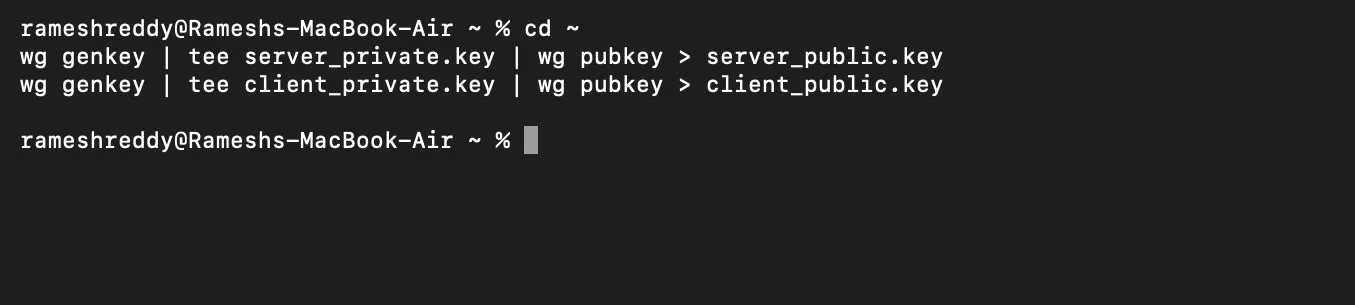
- Sekarang, buka Terminal dan buat Kunci Publik dan Pribadi Anda. Seperti biasa, pastikan Home Brew diinstal pada perangkat Anda.
- Salin dan tempel kode-kode ini di Terminal:
CD ~
wg genkey | tee server_private.key | wg kunci pub > server_public.key
wg genkey | tee client_private.key | wg kunci pub > klien_publik.kunci
Langkah 4: Lihat Kunci yang Dihasilkan
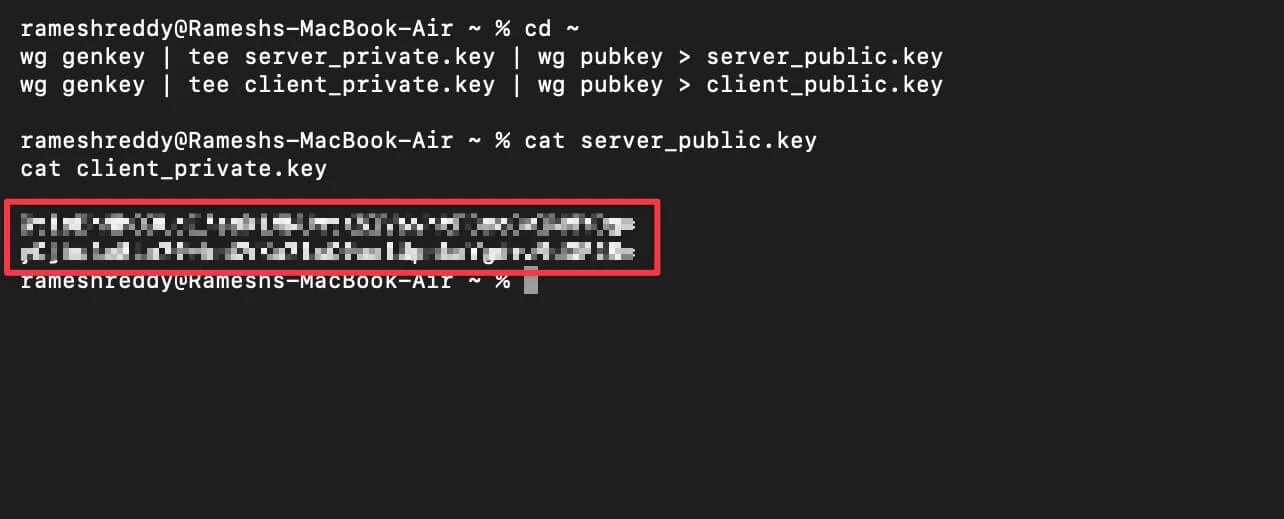
- Setelah Anda mengklik Enter, Kunci akan dibuat dan disembunyikan dari pandangan. Untuk memeriksa kunci, gunakan perintah ini:
kucing server_public.key
kucing client_private.key
Langkah 5: Buat file Konfigurasi Server Anda
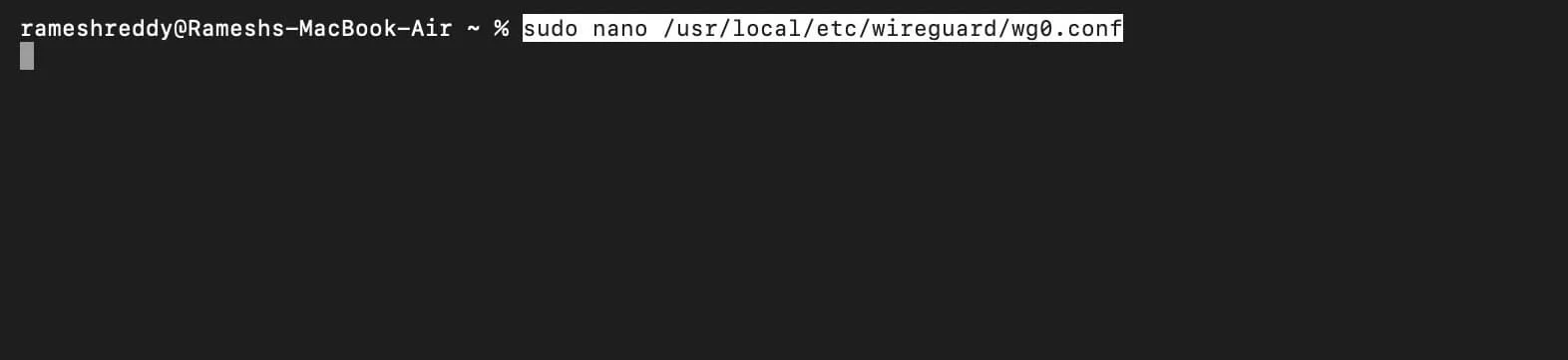
- Sekarang, Anda perlu membuat file konfigurasi server dengan detail Anda. Untuk melakukannya, Buka Terminal dan tempelkan perintah ini:
sudo nano /usr/local/etc/wireguard/wg0.conf
- Masukkan kata sandi Anda untuk membuka Editor.
Langkah 6: Tempelkan kodenya
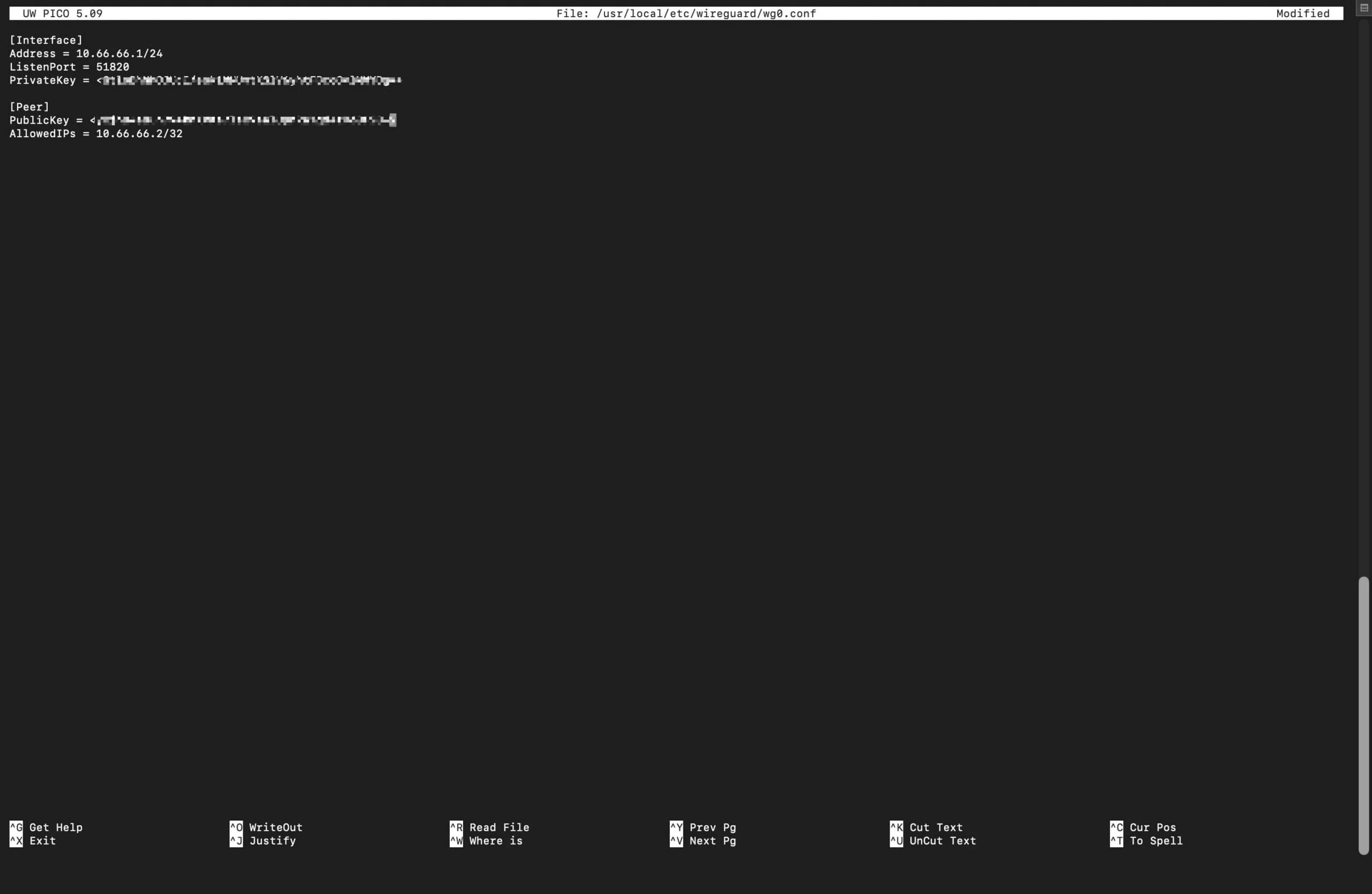
Sekarang, tempel teks konfigurasi ini ke dalam file.
[Antarmuka]
Alamat = 10.66.66.1/24
DengarPort = 51820
Kunci Pribadi = SERVER_PRIVATE_KEY

[Rekan]
Kunci Publik = CLIENT_PUBLIC_KEY
IP yang Diizinkan = 10.66.66.2/32
Catatan: Ganti Kunci Pribadi dan Kunci Publik dengan kunci Anda sendiri yang dibuat pada langkah 4
Contoh:
[Antarmuka] Alamat = 10.66.66.1/24DengarPort = 51820
PrivateKey = GtloBhNhOJUcI/esk1YRTJDjshddgftKSlV6yhtFBcoGvlMMYDg=> [Rekan] PublicKey = yCjhu4e8Ln7hGSKhsjsedrVKa7lsC9aalUpnkaYgd+z9dGF28=>
IP yang Diizinkan = 10.66.66.2/32
Langkah 7: Simpan file

- Sekarang gunakan Control + O lalu ketuk Enter, dan gunakan Control + X untuk menyimpan file
Langkah 8: Aktifkan Penerusan IP

- Setelah Anda menyimpan file, Anda dapat keluar, dan membuka kembali Terminal baru dan menggunakan perintah berikut:
sudo sysctl -w net.inet.ip.forwarding=1
Langkah 9: Mulai Server WireGuard
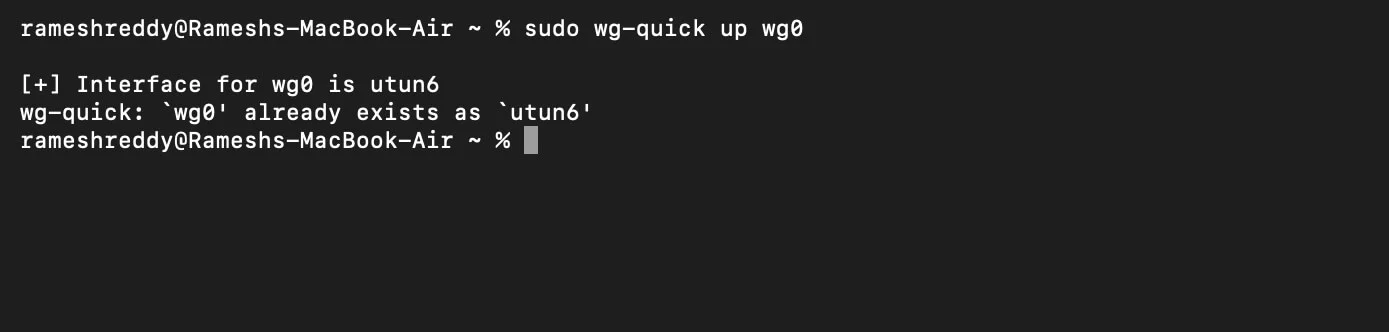
- Sekarang gunakan perintah untuk memulai Server Wireguard:
Perintah: sudo wg-cepatkan wg0
Langkah 10: Sekarang Anda perlu mengatur Port forwarding pada Router Anda
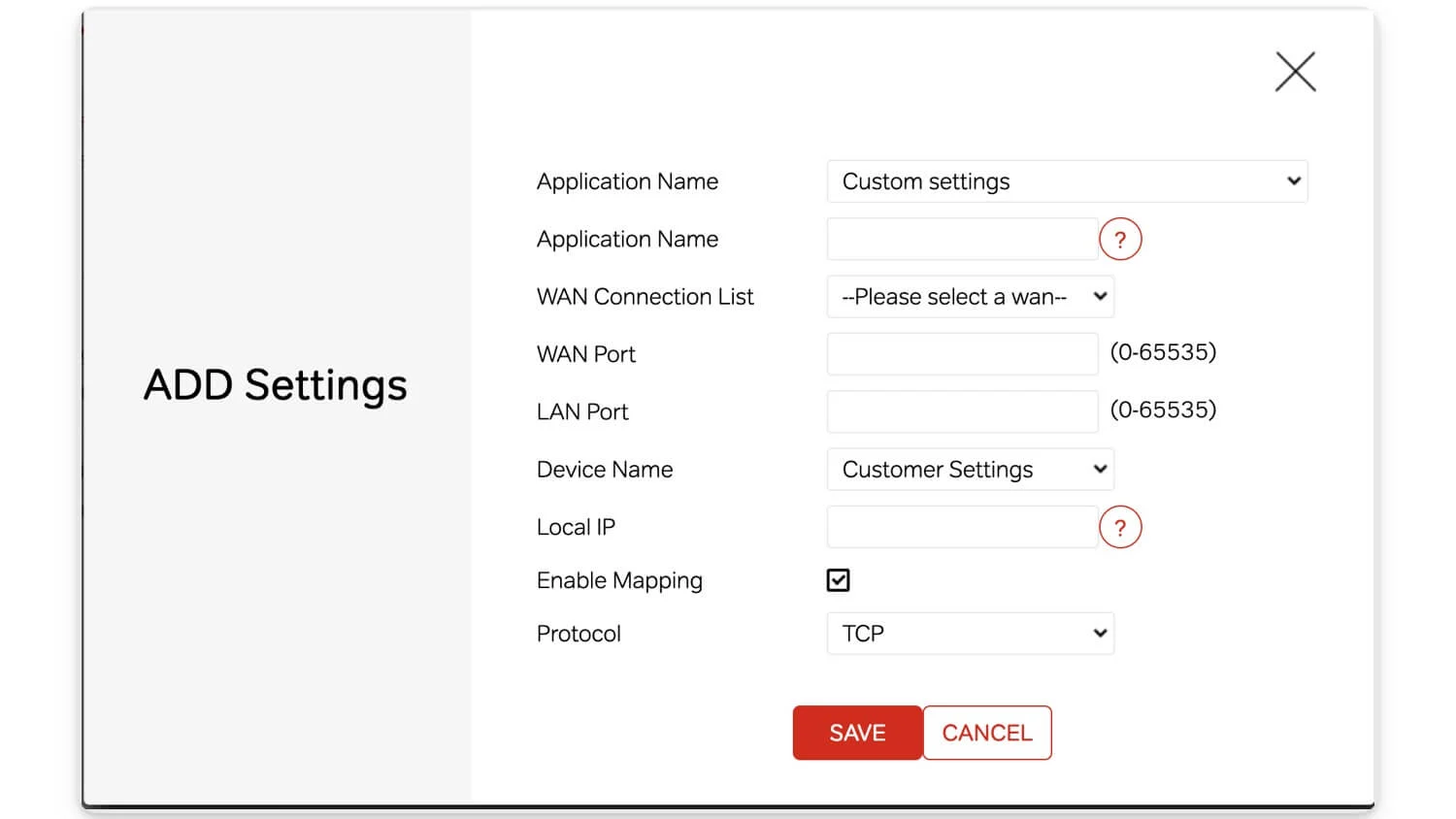
- Pastikan Anda terhubung ke Wi-Fi dan buka dasbor router Wi-Fi Anda. Buka browser apa pun dan kunjungi URL ini: 192.168.1.1 atau 192.168.0.1
- Temukan opsi penerusan porta. Untuk router TP-Link, navigasikan ke Jaringan > Lanjutan , lalu pilih Penerusan NAT dan Server Virtual. Jika Anda menggunakan perangkat D-Link, Anda dapat memanfaatkan fitur Total Adapting Port Forwarding.
- Dan dari sini, Anda perlu membuat aturan penerusan baru. Tambahkan detail berikut: Nama layanan, alamat ke Wireguard, Protokol ke UDP, dan port eksternal ke 51820. Selain itu, atur port internal ke 51820 dan gunakan alamat IP Mac Anda sebagai alamat IP internal. Aktifkan port ini.
Langkah 11: Buat file konfigurasi klien
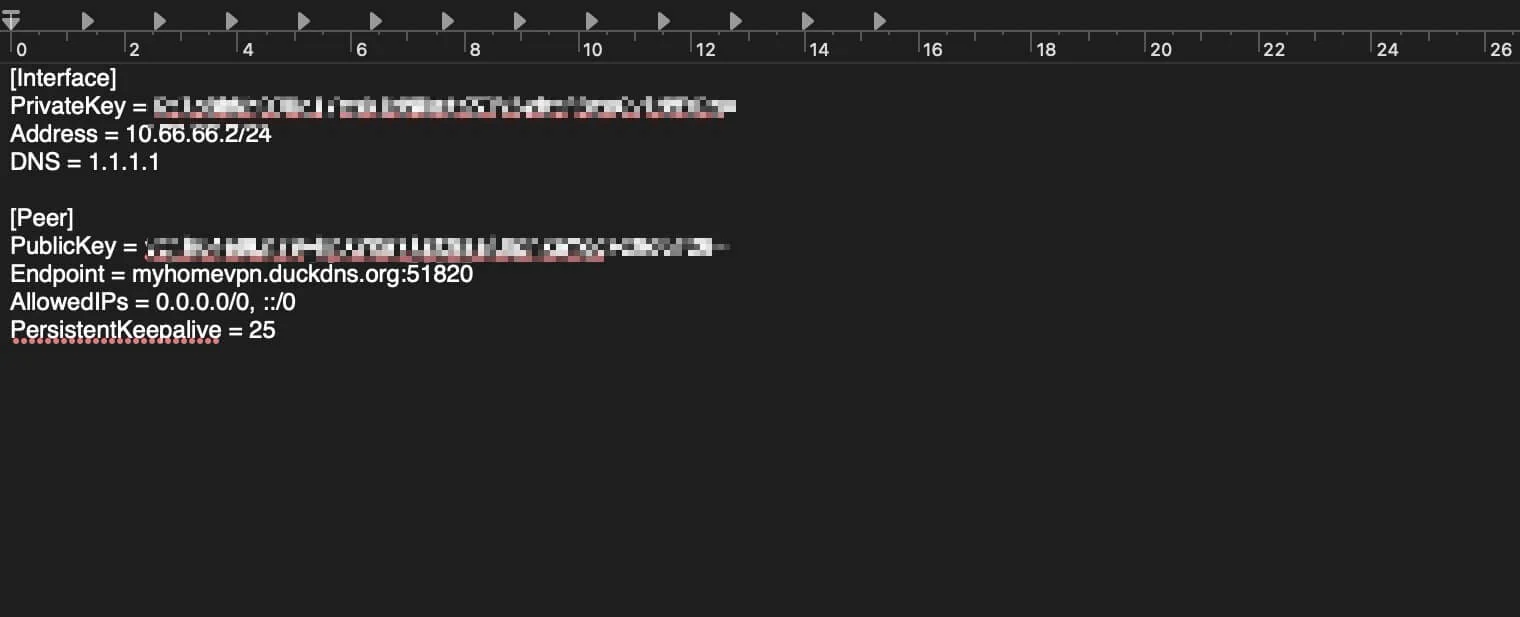
- Sekarang, Anda perlu membuat file konfigurasi klien untuk aplikasi WireGuard. Untuk melakukan ini, buka editor teks apa pun dan tempelkan file tersebut.
[Antarmuka]
Kunci Pribadi = <CLIENT_PRIVATE_KEY>
Alamat = 10.66.66.2/24
DNS = 1.1.1.1
[Rekan]
Kunci Publik = <SERVER_PUBLIC_KEY>
Titik akhir = <YOUR_PUBLIC_IP_OR_DDNS>:51820
IP yang Diizinkan = 0.0.0.0/0, ::/0
PersistenKeepalive = 25
Catatan: Sekarang ganti detail berikut dengan detail Anda
- Ganti kunci publik dan pribadi dengan kunci yang Anda buat di langkah 4.
- Anda dapat menemukan alamat IP publik Anda dengan mengunjungi Whatismyipaddress.com
Contoh:
[Antarmuka]
Kunci Pribadi = aBcDeFgHijKlmNoPqRsTuVwXyZ1234567890abcdEFG=
Alamat = 10.66.66.2/24
DNS = 1.1.1.1
[Rekan]
Kunci Publik = zYxWvUtSrQpOnMlKjIhGfEdCbA9876543210qwertYUI=
Endpoint = myhomevpn.duckdns.org:51820 (Saya telah menggunakan Duckdns di sini; sebagai gantinya, Anda juga dapat menempatkan alamat IP Mac Anda di sini)
IP yang Diizinkan = 0.0.0.0/0, ::/0
PersistenKeepalive = 25
- Setelah dibuat, simpan file tersebut. Pastikan Anda menyimpannya sebagai teks biasa, bukan dalam format RTF.
Cara membuat file konfigurasi klien menggunakan Terminal:
Anda juga dapat menggunakan command prompt untuk membuat file; gunakan langkah-langkah di bawah ini
- Gunakan perintah ini di terminal: nano ~/Desktop/client.conf
Rekatkan file ini:
[Antarmuka]
Kunci Pribadi = <CLIENT_PRIVATE_KEY>
Alamat = 10.66.66.2/24
DNS = 1.1.1.1
[Rekan]
Kunci Publik = <SERVER_PUBLIC_KEY>
Titik akhir = <YOUR_PUBLIC_IP_OR_DDNS>:51820
IP yang Diizinkan = 0.0.0.0/0, ::/0
PersistenKeepalive = 25
Pastikan Anda mengganti nilai seperti yang ditunjukkan pada contoh di atas. Lalu, gunakan Control + O, tekan Enter, dan gunakan Control + X untuk menyimpan file.
Langkah 12: Impor client.conf ke aplikasi WireGuard
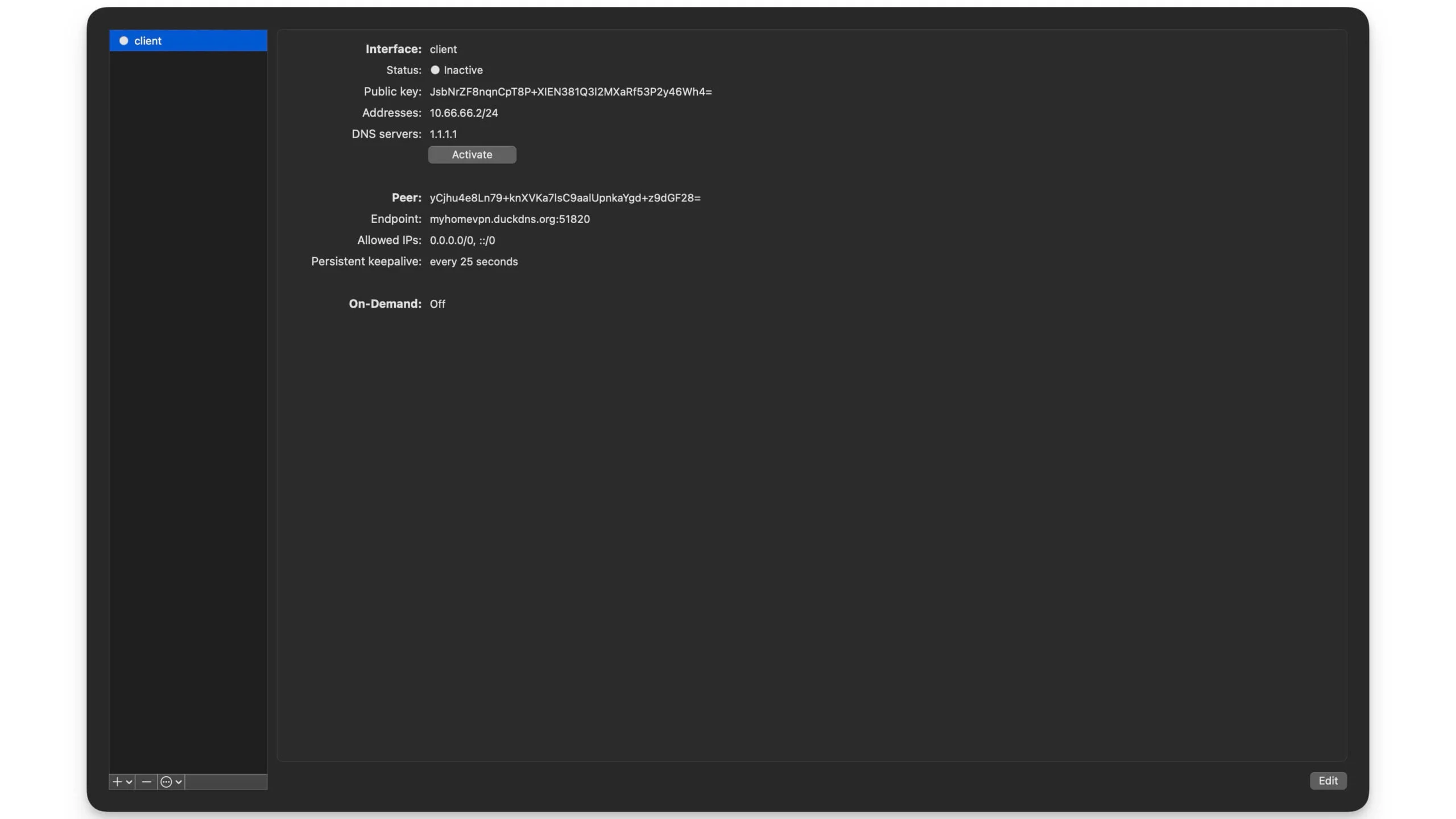
- Sekarang, buka aplikasi WireGuard di perangkat Anda
- Klik pada opsi ” Impor file melalui terowongan.
- Dan pilih client.conf yang baru saja Anda buat menggunakan Editor Teks
- Sekarang, terakhir, klik ' Aktifkan '.
- Selesai, sekarang Mac Anda menjadi server VPN gratis.
Bagaimana Menghubungkan Perangkat Lain ke Layanan VPN Rumah Anda?
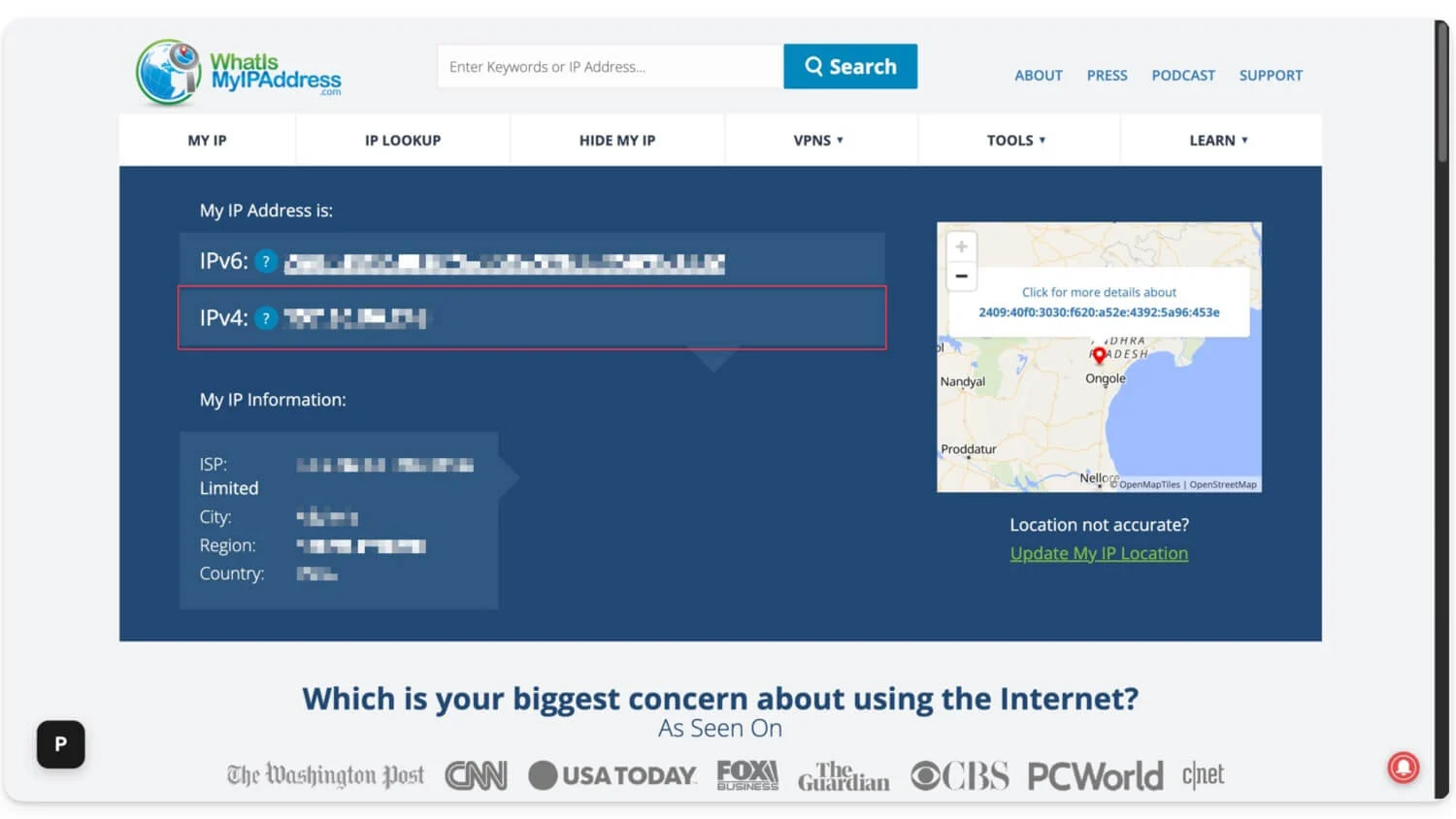
Langkah 1: Instal aplikasi WireGuard di perangkat lain.
- Sekarang Anda perlu menginstal aplikasi WireGuard di perangkat lain. Dalam hal ini, saya menginstalnya di ponsel Android saya.
Langkah 2: Siapkan aplikasi WireGuard di perangkat lain
- Buka aplikasi, lalu putuskan sambungan dari Wi-Fi Anda dan pastikan Anda menggunakan data seluler untuk menguji koneksi VPN.
- Sekarang, klik pada file dan pilih file yang ingin Anda impor. Anda dapat menyalin file client.conf ke perangkat yang Anda buat di Mac Anda.
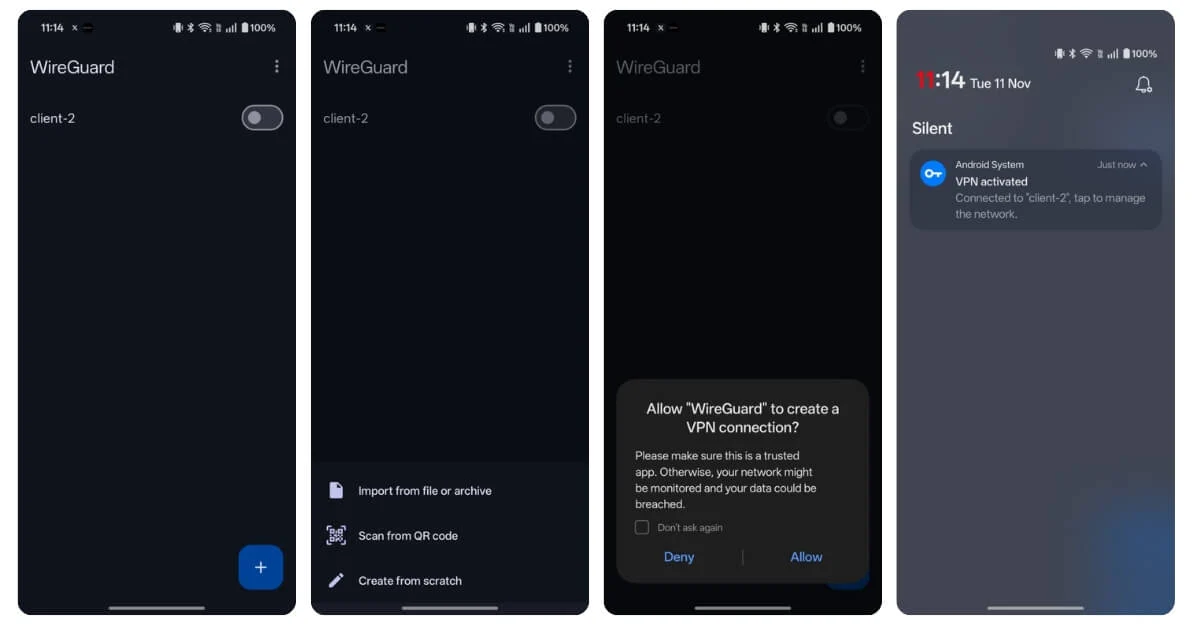
Di perangkat Android Anda, buka aplikasi WireGuard, klik ikon Plus, pilih opsi “Impor file atau arsip” dan pilih file Client.conf yang telah Anda salin dari Mac, dan selesai. Sekarang Anda dapat mengaktifkan klinet dan Anda akan berhasil terhubung ke VPN rumah Anda.
Cara Membuat VPN Lokasi Asing yang Dihosting Sendiri
Selanjutnya, jika Anda ingin membuat VPN di lokasi lain, Anda dapat menggunakan server cloud gratis yang menyediakan aplikasi WireGuard untuk instalasi dan membuat VPN. Inilah caranya. Untuk ini, kami menggunakan Oracle, yang mengharuskan Anda mengirimkan detail kartu Anda.
Langkah 1: Buat akun Oracle gratis
Jika Anda ingin membuat server VPN sendiri di lokasi berbeda selain rumah, Anda dapat mendaftar ke penyedia layanan cloud gratis mana pun dan menggunakan server tersebut sebagai server VPN Anda.
Dari semua metode, Oracle menawarkan layanan A-Team gratis. Anda dapat mendaftar untuk mendapatkan akun Oracle gratis dan memilih server mana pun yang ingin Anda sambungkan. Saat ini, ia mendukung AS, Singapura, Jerman, India, dan beberapa negara lainnya. Inilah cara Anda mengaturnya.
Langkah 2: Mendaftar ke Oracle
- Kunjungi https://signup.cloud.Oracle.com/ dan buat akun gratis Anda.
- Masukkan detail akun Anda, Nama depan, nama belakang, dan alamat email Anda. Setelah Anda masuk, klik 'Verifikasi Alamat Email'.
- Klik tombol verifikasi pada email yang Anda terima.
- Masukkan kode sandi Anda dan isi semua detail yang diperlukan.
- Dari sana, Anda dapat menambahkan server baru dan mencatat alamat IP publik server, yang dapat ditemukan di detail server.
Langkah 3: Tambahkan Server baru
- Di dasbor, klik “Buat instance baru.”
- Masukkan nama dan pilih server standar gratis apa pun, pilih Ubuntu sebagai gambar, masukkan domain apa pun, dan klik Tambahkan kunci SSH.
- Setelah ditambahkan, Anda perlu mengunduh kunci pribadi. Klik 'Hasilkan pasangan kunci SSH', unduh kunci pribadi, lalu klik pada peti. Dan terkadang itu akan menampilkan Alamat IP publik, catat, dan server Anda akan dibuat.
Langkah 4: Hubungkan ke server Anda
- Selanjutnya, setelah server dibuat, Anda perlu terhubung ke server dari Mac Anda menggunakan perintah berikut.
perintah: chmod 600 ~/Downloads/your-key.pem
- Sekarang gunakan perintah ini untuk terhubung ke server menggunakan SSH
ssh -i ~/Downloads/your-key.pem ubuntu@<your_public_ip>
Pastikan Anda mengganti alamat IP publik dengan yang Anda buat dari server Oracle. Berikut tampilannya:
Contoh: ssh -i ~/Downloads/vpnkey.pem [email protected]
Langkah 5: Instal WireGuard di Server
- Setelah Anda berhasil terhubung ke server, Anda perlu menghapus instalasi WireGuard di server. Gunakan perintah untuk melakukan itu
sudo apt perbarui && sudo apt install -y wireguard
Langkah 6: Hasilkan Kunci Publik dan Pribadi
- Setelah instalasi berhasil, Anda perlu membuat kunci publik dan pribadi. Untuk melakukan ini, Anda dapat menggunakan perintah berikut di Mac atau Windows Anda
CD ~
wg genkey | tee server_private.key | wg kunci pub > server_public.key
wg genkey | tee client_private.key | wg kunci pub > klien_publik.kunci
- Itu saja, setelah Anda membuat, Anda dapat menggunakan perintah ini untuk melihat kunci yang dihasilkan: perintah: ls
Anda akan melihat semua kuncinya. Gunakan perintah berikut:
kucing server_pribadi.kunci
kucing server_public.key
kucing client_private.key
kucing client_public.key
Langkah 7: Buat file konfigurasi di Mac Anda
- Selanjutnya, Anda perlu mengedit file congi di Mac Anda. Gunakan perintah berikut
sudo nano /etc/wireguard/wg0.conf
- Selanjutnya pastekan kode ini:
[Antarmuka]
Alamat = 10.10.0.1/24
DengarPort = 51820
Kunci Pribadi = <SERVER_PRIVATE_KEY>
PostUp = iptables -t nat -A POSTROUTING -o eth0 -j MASQUERADE
PostDown = iptables -t nat -D POSTROUTING -o eth0 -j MASQUERADE
[Rekan]
Kunci Publik = <CLIENT_PUBLIC_KEY>
IP yang Diizinkan = 10.10.0.2/32
- Pastikan Anda mengganti kunci dengan milik Anda sendiri, yang Anda buat pada langkah sebelumnya.
Langkah 8: aktifkan penerusan IP
- Setelah Anda membuat file konfigurasi, Anda perlu mengaktifkan penerusan IP. Untuk melakukannya, gunakan perintah berikut:
sudo sysctl -w net.ipv4.ip_forward=1
- Selanjutnya, gunakan perintah ini untuk menjadikannya permanen
gema “net.ipv4.ip_forward=1” | sudo tee -a /etc/sysctl.conf
Langkah 9: Sekarang buat file konfigurasi VPN
- Buka editor teks apa saja dan tempel kode ini
[Antarmuka]
Kunci Pribadi = <CLIENT_PRIVATE_KEY>
Alamat = 10.10.0.2/24
DNS = 1.1.1.1
[Rekan]
Kunci Publik = <SERVER_PUBLIC_KEY>
Titik akhir = <SERVER_PUBLIC_IP>:51820
IP yang Diizinkan = 0.0.0.0/0, ::/0
PersistenKeepalive = 25
Ganti nilainya dengan kunci Anda. Di IP Publik Server, tempelkan IP Publik server Oracle yang Anda buat pada langkah sebelumnya.
Langkah 10: Hubungkan ke server
- Unduh aplikasi WireGuard dan instal di perangkat yang ingin Anda gunakan untuk terhubung ke Server VPN.
- Buka aplikasi Wireguard dan klik 'Impor Tunnel' dari menu file, lalu pilih file VPN yang Anda buat.
- Sekarang, izinkan VPN untuk terhubung dan aktifkan klien.
- Ini adalah bagaimana Anda dapat membuat beberapa server secara manual dan mengatur VPN.
Pikiran Terakhir
Itulah dua metode yang dapat Anda gunakan untuk membangun server VPN Anda sendiri. Anda mungkin menganggap langkah-langkah ini rumit; namun, saya memastikan setiap langkahnya sederhana dan mudah dipahami, bahkan untuk pemula. Jika Anda mengalami masalah atau kesalahan apa pun saat menyiapkan layanan VPN Anda sendiri, beri tahu kami dengan meninggalkan komentar di bawah. Saya sangat senang membantu Anda. Di bawah ini Anda dapat menemukan pertanyaan yang paling sering diajukan oleh pengguna. Kunjungi bagian ini untuk mengetahui lebih banyak tentang pengaturan VPN ini.
FAQ tentang Membangun Server VPN Anda Sendiri
1. Bagaimana cara membuat VPN rumah saya berfungsi jika alamat IP saya sering berubah?
Jika penyedia layanan internet Anda menggunakan IP dinamis, sulit untuk memasukkan alamat IP baru Anda setiap kali Anda terhubung ke VPN. Solusi terbaik adalah dengan menggunakan layanan DNS dinamis gratis, seperti duckdns.org, yang menghubungkan alamat IP dinamis Anda ke nama host tetap. Dengan cara ini, Anda dapat tetap terhubung ke internet rumah Anda. '
2. Bisakah saya menghubungkan beberapa perangkat ke VPN rumah saya secara bersamaan?
Ya, Anda dapat menghubungkan beberapa perangkat ke VPN rumah Anda secara bersamaan.
3. Bisakah saya menggunakan VPN untuk streaming Netflix atau layanan yang dibatasi geografis lainnya?
Ya, Anda dapat melakukan streaming Netflix, tetapi untuk membuka kunci layanan yang dibatasi secara geografis, Anda perlu menggunakan VPN yang berlokasi di wilayah lain yang tidak diblokir secara geografis. Dalam hal ini, menyiapkan server VPN asing adalah pilihan terbaik.
4. Bisakah saya menjalankan aplikasi atau layanan lain di perangkat yang sama dengan VPN saya?
Ya, tapi pastikan tidak bertentangan dengan layanan VPN Anda.
5. Apa perbedaan antara WireGuard dan OpenVPN?
WireGuard adalah versi OpenVPN yang lebih baru dan ringan. Ini adalah bagian terbaik bagi orang yang ingin menyiapkan versi sederhana vpn rumahan tanpa menghabiskan terlalu banyak sumber daya.
